PEUGEOT 3008 2016 Betriebsanleitungen (in German)
Manufacturer: PEUGEOT, Model Year: 2016, Model line: 3008, Model: PEUGEOT 3008 2016Pages: 344, PDF-Größe: 12.39 MB
Page 271 of 344
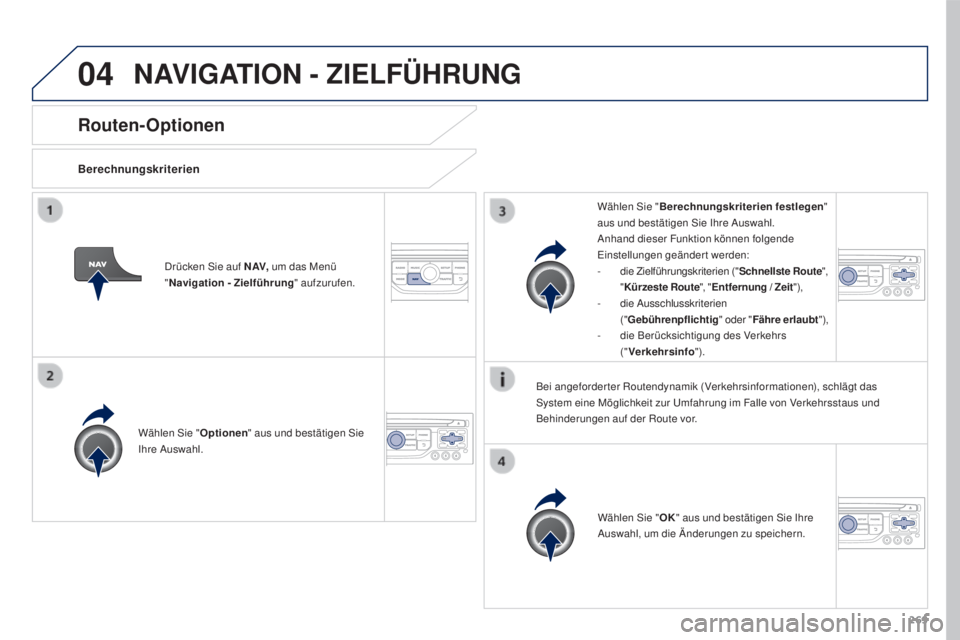
04
269
3008_de_Chap12b_RT6-2-8_ed01-2015
Routen-Optionen
Berechnungskriterien
Wählen Sie "Optionen" aus und bestätigen Sie
Ihre Auswahl.
Wählen Sie "OK" aus und bestätigen Sie Ihre
Auswahl, um die Änderungen zu speichern.
Wählen Sie "
Berechnungskriterien festlegen "
aus und bestätigen Sie Ihre Auswahl.
Anhand dieser Funktion können folgende
Einstellungen geändert werden:
-
d
ie Zielführungskriterien ("
Schnellste Route",
" Kürzeste Route ", "Entfernung / Zeit "),
-
d
ie Ausschlusskriterien
(" Gebührenpflichtig " oder "Fähre erlaubt "),
-
d
ie Berücksichtigung des Verkehrs
(" Verkehrsinfo ").
Drücken Sie auf N AV,
um das Menü
" Navigation - Zielführung " aufzurufen.
Bei angeforderter Routendynamik (Verkehrsinformationen), schlägt das
System eine Möglichkeit zur Umfahrung im Falle von Verkehrsstaus und
Behinderungen auf der Route vor.
NAVIGATION - ZIELFÜHRUNG
Page 272 of 344
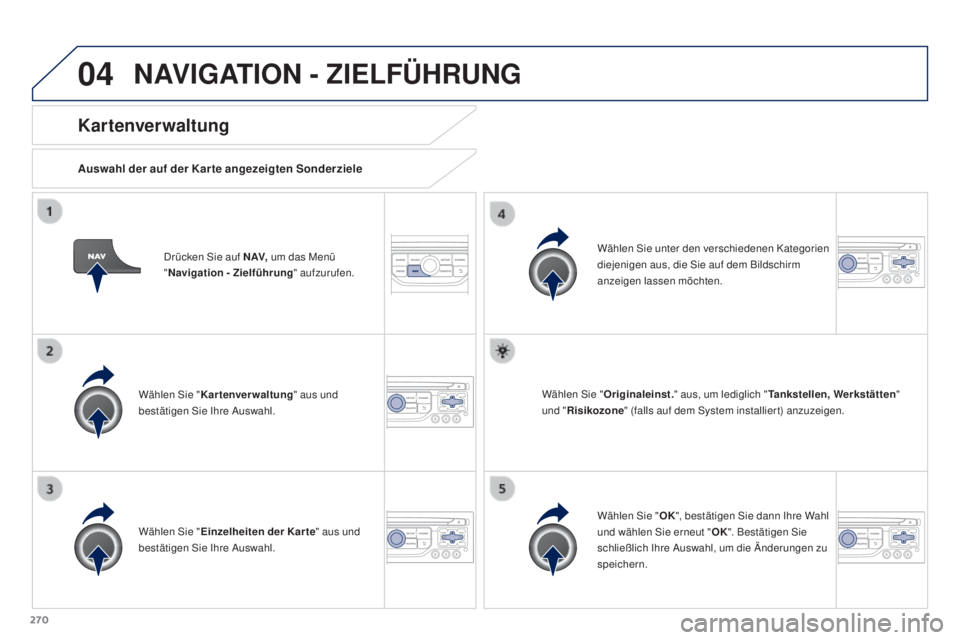
04
270
3008_de_Chap12b_RT6-2-8_ed01-2015
Drücken Sie auf N AV, um das Menü
" Navigation - Zielführung " aufzurufen.
Kar tenver waltung
Auswahl der auf der Kar te angezeigten Sonderziele
Wählen Sie "Kartenver waltung " aus und
bestätigen Sie Ihre Auswahl. Wählen Sie unter den verschiedenen Kategorien
diejenigen aus, die Sie auf dem Bildschirm
anzeigen lassen möchten.
Wählen Sie " Einzelheiten der Karte " aus und
bestätigen Sie Ihre Auswahl. Wählen Sie "
Originaleinst. " aus, um lediglich " Tankstellen, Werkstätten "
und " Risikozone " (falls auf dem System installier t) anzuzeigen.
Wählen Sie " OK", bestätigen Sie dann Ihre Wahl
und wählen Sie erneut " OK". Bestätigen Sie
schließlich Ihre Auswahl, um die Änderungen zu
speichern.
NAVIGATION - ZI ELFÜHRUNG
Page 273 of 344
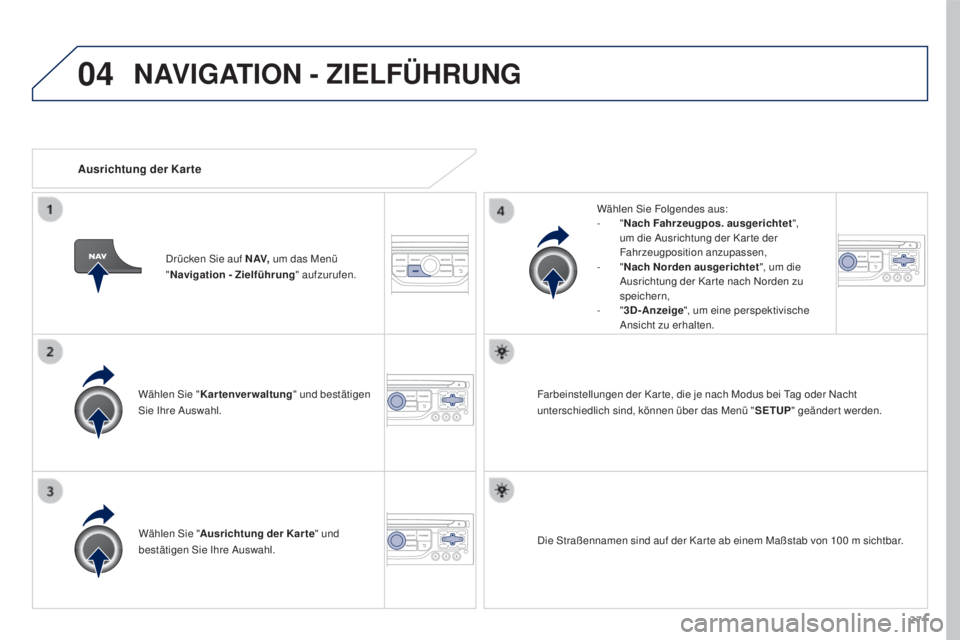
04
271
3008_de_Chap12b_RT6-2-8_ed01-2015
Wählen Sie "Kartenver waltung " und bestätigen
Sie Ihre Auswahl. Wählen Sie Folgendes aus:
-
"
N
ach Fahrzeugpos. ausgerichtet
",
um die Ausrichtung der Kar te der
Fahrzeugposition anzupassen,
-
"
N
ach Norden ausgerichtet
", um die
Ausrichtung der Kar te nach Norden zu
speichern,
-
"
3D
-Anzeige
", um eine perspektivische
Ansicht zu erhalten.
Wählen Sie " Ausrichtung der Karte " und
bestätigen Sie Ihre Auswahl. Farbeinstellungen der Kar te, die je nach Modus bei Tag oder Nacht
unterschiedlich sind, können über das Menü "
SETUP" geändert werden.
Ausrichtung der Karte
Drücken Sie auf N AV, um das Menü
" Navigation - Zielführung " aufzurufen.
Die Straßennamen sind auf der Kar te ab einem Maßstab von 100
m sichtbar.
NAVIGATION - ZIELFÜHRUNG
Page 274 of 344
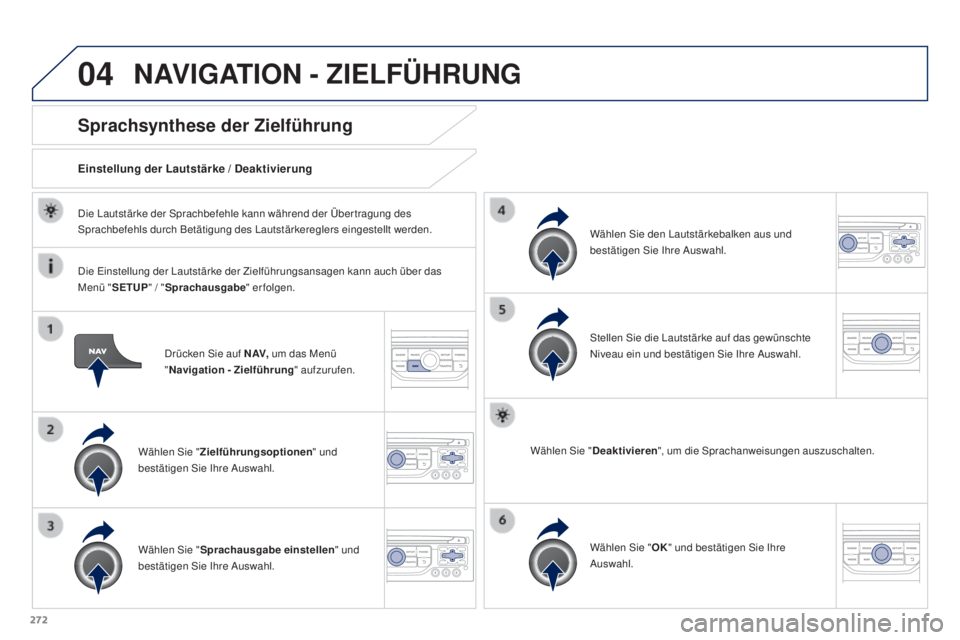
04
272
3008_de_Chap12b_RT6-2-8_ed01-2015
Drücken Sie auf N AV, um das Menü
" Navigation - Zielführung " aufzurufen.
Sprachsynthese der Zielführung
Wählen Sie "Zielführungsoptionen " und
bestätigen Sie Ihre Auswahl.
Einstellung der Lautstärke / Deaktivierung
Wählen Sie " Sprachausgabe einstellen " und
bestätigen Sie Ihre Auswahl. Wählen Sie den Lautstärkebalken aus und
bestätigen Sie Ihre Auswahl.
Wählen Sie " Deaktivieren ", um die Sprachanweisungen auszuschalten.
Wählen Sie " OK" und bestätigen Sie Ihre
Auswahl. Stellen Sie die Lautstärke auf das gewünschte
Niveau ein und bestätigen Sie Ihre Auswahl.
Die Lautstärke der Sprachbefehle kann während der Über tragung des
Sprachbefehls durch Betätigung des Lautstärkereglers eingestellt werden.
Die Einstellung der Lautstärke der Zielführungsansagen kann auch über das
Menü "
SETUP " / "Sprachausgabe " erfolgen.
NAVIGATION - ZI ELFÜHRUNG
Page 275 of 344
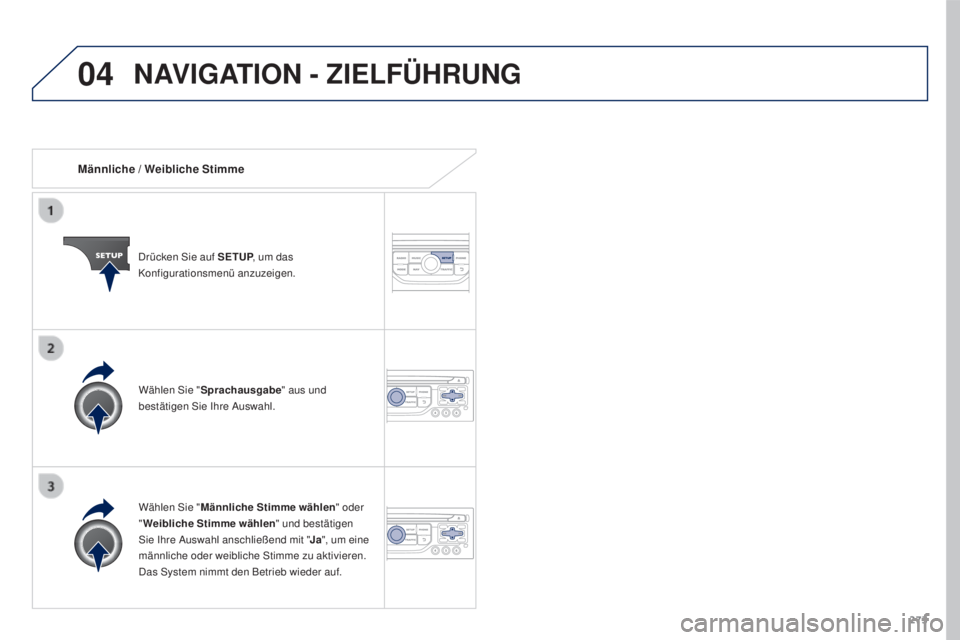
04
273
3008_de_Chap12b_RT6-2-8_ed01-2015
Männliche / Weibliche Stimme
Drücken Sie auf SETUP, um das
Konfigurationsmenü anzuzeigen.
Wählen Sie " Männliche Stimme wählen " oder
" Weibliche Stimme wählen " und bestätigen
Sie Ihre Auswahl anschließend mit " Ja", um eine
männliche oder weibliche Stimme zu aktivieren.
Das System nimmt den Betrieb wieder auf. Wählen Sie " Sprachausgabe " aus und
bestätigen Sie Ihre Auswahl.
NAVIGATION - ZI ELFÜHRUNG
Page 276 of 344
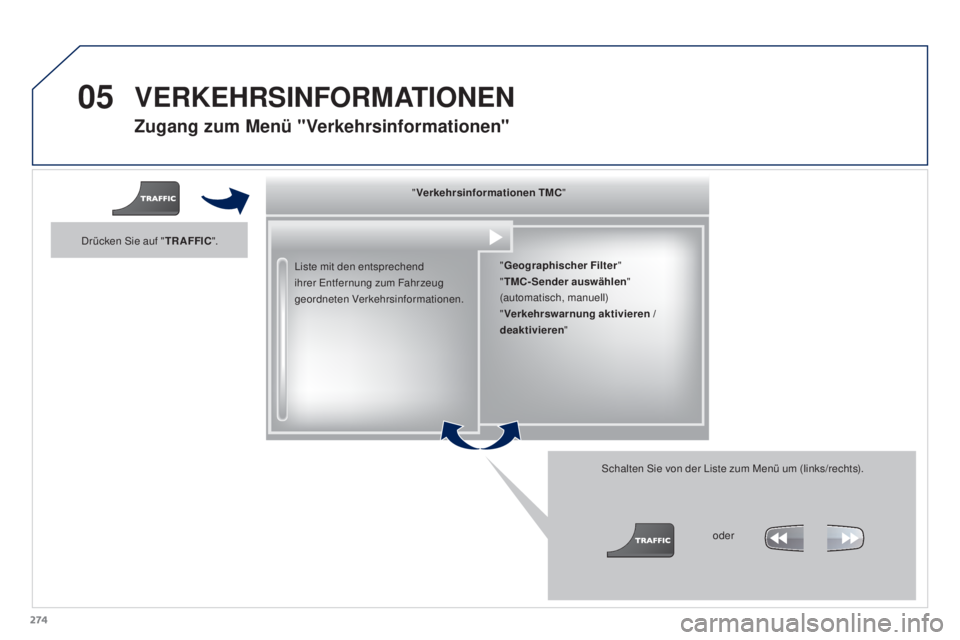
05
274
3008_de_Chap12b_RT6-2-8_ed01-2015
Zugang zum Menü "Verkehrsinformationen"
Liste mit den entsprechend
ihrer Entfernung zum Fahrzeug
geordneten Verkehrsinformationen.Schalten Sie von der Liste zum Menü um (links/rechts).
"
Verkehrsinformationen TMC "
" Geographischer Filter "
" TMC-Sender auswählen "
(automatisch, manuell)
" Verkehrswarnung aktivieren /
deaktivieren "
oder
Drücken Sie auf "
TR AFFIC".
VERKEHRSINFORMATIONEN
Page 277 of 344
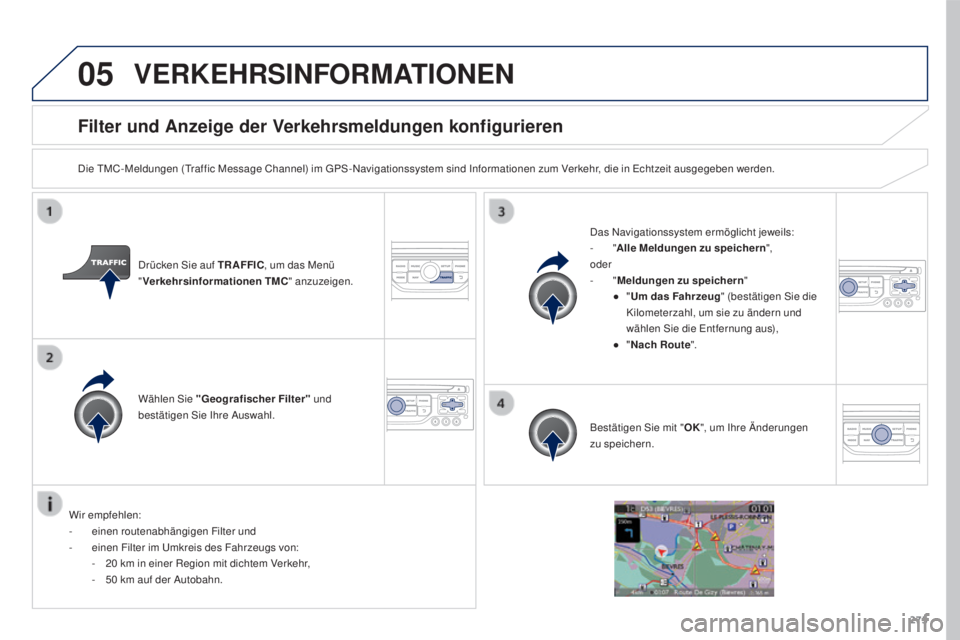
05
275
3008_de_Chap12b_RT6-2-8_ed01-2015
Filter und Anzeige der Verkehrsmeldungen konfigurieren
Die TMC-Meldungen (Traffic Message Channel) im GPS -Navigationssystem sind Informationen zum Verkehr, die in Echtzeit ausgegeben werden.Drücken Sie auf TR AFFIC , um das Menü
" Verkehrsinformationen TMC " anzuzeigen.
Wählen Sie " Geografischer Filter" und
bestätigen Sie Ihre Auswahl. Das Navigationssystem ermöglicht jeweils:
-
"A
lle Meldungen zu speichern",
oder
-
"M
eldungen zu speichern"
● " Um das Fahrzeug " (bestätigen Sie die
Kilometerzahl, um sie zu ändern und
wählen Sie die Entfernung aus),
● " Nach Route ".
Bestätigen Sie mit " OK", um Ihre Änderungen
zu speichern.
Wir empfehlen:
-
e
inen routenabhängigen Filter und
-
e
inen Filter im Umkreis des Fahrzeugs von:
-
2
0 km in einer Region mit dichtem Verkehr,
-
5
0 km auf der Autobahn.
VERKEHRSINFORMATIONEN
Page 278 of 344
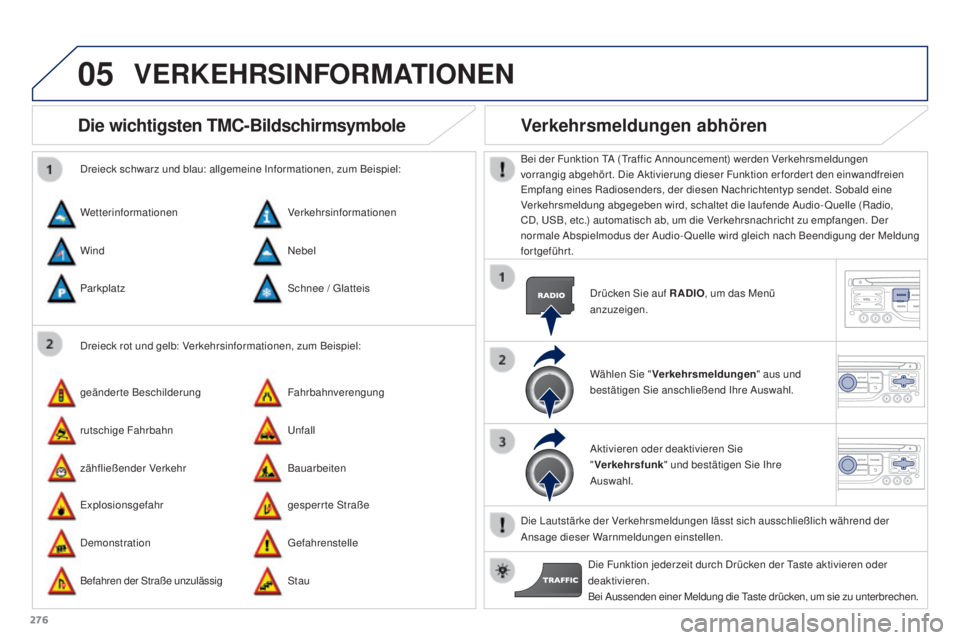
05
276
3008_de_Chap12b_RT6-2-8_ed01-2015
Die wichtigsten TMC-Bildschirmsymbole
Dreieck rot und gelb: Verkehrsinformationen, zum Beispiel:
Dreieck schwarz und blau: allgemeine Informationen, zum Beispiel:
Wetterinformationen
geänderte Beschilderung
Explosionsgefahr Verkehrsinformationen
Fahrbahnverengung
gesperrte Straße
Wind
rutschige Fahrbahn
Demonstration Nebel
Unfall
Gefahrenstelle
Parkplatz
zähfließender Verkehr
Befahren der Straße unzulässig Schnee / Glatteis
Bauarbeiten
Stau
Verkehrsmeldungen abhören
Bei der Funktion TA (Traffic Announcement) werden Verkehrsmeldungen
vorrangig abgehör t. Die Aktivierung dieser Funktion er forder t den einwandfreien
Empfang eines Radiosenders, der diesen Nachrichtentyp sendet. Sobald eine
Verkehrsmeldung abgegeben wird, schaltet die laufende Audio-Quelle (Radio,
CD, USB,
etc.) automatisch ab, um die Verkehrsnachricht zu empfangen. Der
normale Abspielmodus der Audio- Quelle wird gleich nach Beendigung der Meldung
fortgeführt.
Drücken Sie auf RADIO , um das Menü
anzuzeigen.
Wählen Sie " Verkehrsmeldungen " aus und
bestätigen Sie anschließend Ihre Auswahl.
Aktivieren oder deaktivieren Sie
" Verkehrsfunk " und bestätigen Sie Ihre
Auswahl.
Die Lautstärke der Verkehrsmeldungen lässt sich ausschließlich während der
Ansage dieser Warnmeldungen einstellen. Die Funktion jederzeit durch Drücken der Taste aktivieren oder
deaktivieren.
Bei Aussenden einer Meldung die Taste drücken, um sie zu unterbrechen.
VERKEHRSINFORMATIONEN
Page 279 of 344
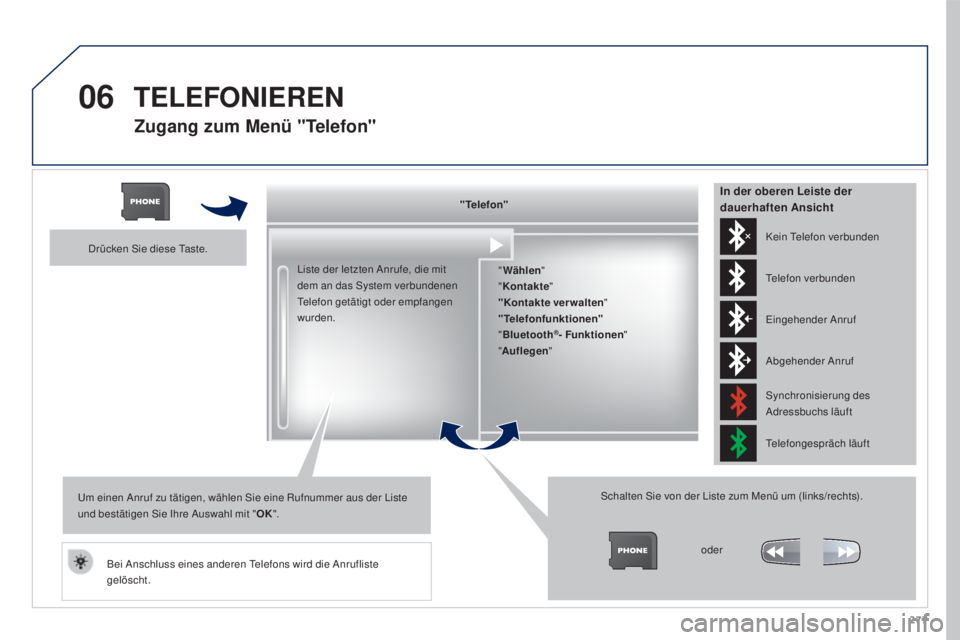
06
277
3008_de_Chap12b_RT6-2-8_ed01-2015
Zugang zum Menü "Telefon"
"Telefon""Wählen "
" Kontakte "
"Kontakte verwalten "
"Telefonfunktionen"
" Bluetooth
®- Funktionen "
" Auflegen "
Schalten Sie von der Liste zum Menü um (links/rechts). oder
Liste der letzten Anrufe, die mit
dem an das System verbundenen
Telefon getätigt oder empfangen
wurden.
Drücken Sie diese Taste.
Um einen Anruf zu tätigen, wählen Sie eine Rufnummer aus der Liste
und bestätigen Sie Ihre Auswahl mit " OK".
Bei Anschluss eines anderen Telefons wird die Anrufliste
gelöscht. Kein Telefon verbunden
Telefon verbunden
Eingehender Anruf
Abgehender Anruf
Synchronisierung des
Adressbuchs läuft
Telefongespräch läuft
In der oberen Leiste der
dauerhaften Ansicht
TELEFONIEREN
Page 280 of 344
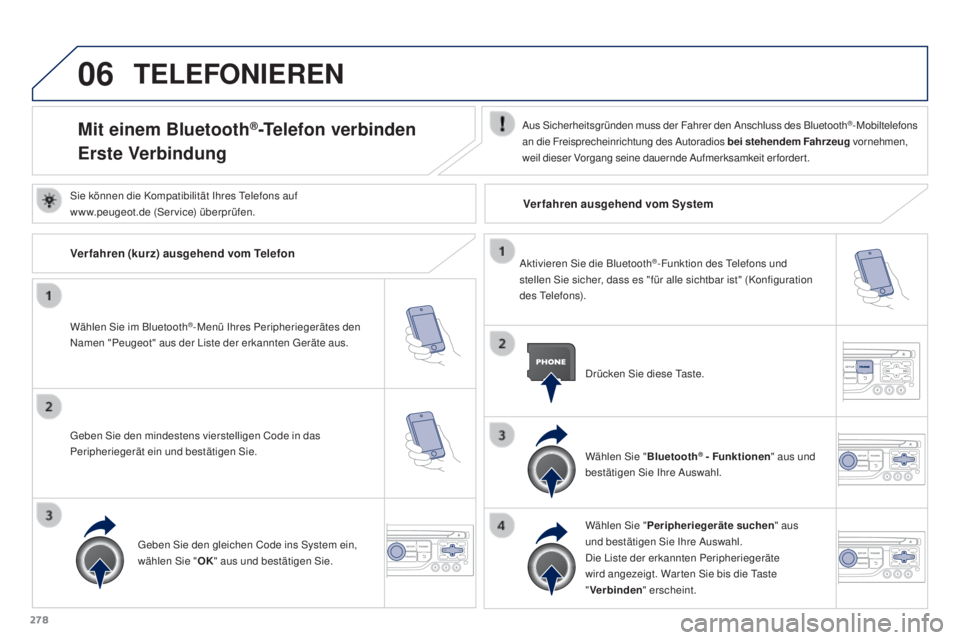
06
278
3008_de_Chap12b_RT6-2-8_ed01-2015
TELEFONIEREN
Mit einem Bluetooth®-Telefon verbinden
Erste VerbindungAus Sicherheitsgründen muss der Fahrer den Anschluss des Bluetooth®-Mobiltelefons
an die Freisprecheinrichtung des Autoradios
bei stehendem Fahrzeug vornehmen,
weil dieser Vorgang seine dauernde Aufmerksamkeit erfordert.
Wählen Sie im Bluetooth
®-Menü Ihres Peripheriegerätes den
Namen "Peugeot" aus der Liste der erkannten Geräte aus.
Drücken Sie diese Taste.
Wählen Sie "Bluetooth
® - Funktionen " aus und
bestätigen Sie Ihre Auswahl.
Wählen Sie " Peripheriegeräte suchen " aus
und bestätigen Sie Ihre Auswahl.
Die Liste der erkannten Peripheriegeräte
wird angezeigt. War ten Sie bis die Taste
" Verbinden " erscheint.
Sie können die Kompatibilität Ihres Telefons auf
www.peugeot.de (Service) überprüfen.
Aktivieren Sie die Bluetooth
®-Funktion des Telefons und
stellen Sie sicher, dass es "für alle sichtbar ist" (Konfiguration
des Telefons).Verfahren (kurz) ausgehend vom Telefon
Geben Sie den mindestens vierstelligen Code in das
Peripheriegerät ein und bestätigen Sie.
Geben Sie den gleichen Code ins System ein,
wählen Sie "OK" aus und bestätigen Sie.
Verfahren ausgehend vom System